Шаг 5. Аутентификация пользователей в Django
Предыдущий шаг: Использование полного шаблона веб-проекта Django
Так как аутентификация является распространенным требованием для веб-приложений, в шаблоне "Веб-проект Django" предусмотрен базовый поток проверки подлинности. При использовании любого из шаблонов проектов Django в Visual Studio в файл settings.py проекта Django включаются все модули, необходимые для проверки подлинности.
На этом шаге вы научитесь делать следующее:
- Как использовать поток проверки подлинности, предоставляемый в шаблонах Visual Studio (шаг 5.1)
Шаг 5.1. Использование потока проверки подлинности
Далее приведены инструкции по тестированию потока проверки подлинности и описаны части проекта:
Если вы еще не выполнили инструкции по созданию учетной записи суперпользователя (администратора) в файле readme.html в корневом каталоге проекта, сделайте это сейчас.
Запустите приложение из Visual Studio. Для этого последовательно выберите Отладка>Начать отладку (F5). Когда приложение появится в браузере, обратите внимание, что элемент управления входом отображается в правом верхнем углу панели навигации.

Откройте templates/app/layout.html и обратите внимание, что элемент
<div class="navbar ...>содержит тег{% include app/loginpartial.html %}. Тег{% include %}указывает системе шаблонов Django получить содержимое включенного на этом этапе файла в шаблоне.Откройте templates/app/loginpartial.html и посмотрите, как используется условный тег
{% if user.is_authenticated %}и тег{% else %}для отображения разных элементов пользовательского интерфейса в зависимости от того, прошел ли пользователь проверку подлинности:{% if user.is_authenticated %} <form id="logoutForm" action="/logout" method="post" class="navbar-right"> {% csrf_token %} <ul class="nav navbar-nav navbar-right"> <li><span class="navbar-brand">Hello {{ user.username }}!</span></li> <li><a href="javascript:document.getElementById('logoutForm').submit()">Log off</a></li> </ul> </form> {% else %} <ul class="nav navbar-nav navbar-right"> <li><a href="{% url 'login' %}">Log in</a></li> </ul> {% endif %}Поскольку при первом запуске приложения пользователи, прошедшие аутентификацию, отсутствуют, код шаблона отображает только ссылку входа по относительному пути "login". В соответствии с заданным значением в urls.py, как показано в предыдущем разделе, этот маршрут сопоставляется с представлением
django.contrib.auth.views.login, в которое переданы следующие данные:{ 'template_name': 'app/login.html', 'authentication_form': app.forms.BootstrapAuthenticationForm, 'extra_context': { 'title': 'Log in', 'year': datetime.now().year, } }template_nameопределяет шаблон для страницы входа. В нашем случае это templates/app/login.html. Свойствоextra_contextдобавляется к данным контекста, по умолчанию переданным в шаблон. Наконец,authentication_formуказывает класс формы для использования с именем для входа. В шаблоне это свойство отображается как объектform. Значение по умолчанию —AuthenticationForm(изdjango.contrib.auth.views). В шаблоне проекта Visual Studio вместо него используется форма, определенная в файле приложения forms.py:from django import forms from django.contrib.auth.forms import AuthenticationForm from django.utils.translation import ugettext_lazy as _ class BootstrapAuthenticationForm(AuthenticationForm): """Authentication form which uses boostrap CSS.""" username = forms.CharField(max_length=254, widget=forms.TextInput({ 'class': 'form-control', 'placeholder': 'User name'})) password = forms.CharField(label=_("Password"), widget=forms.PasswordInput({ 'class': 'form-control', 'placeholder':'Password'}))Как видим, этот класс формы является производным от
AuthenticationForm. В частности, он переопределяет поля имени пользователя и пароля для добавления текста заполнителя. Шаблон Visual Studio включает этот явный код, основываясь на предположении, что вам потребуется настроить форму, например добавить функцию для проверки надежности пароля.При переходе на страницу входа в приложении отображается шаблон login.html. Переменные
{{ form.username }}и{{ form.password }}отвечают за отображение формCharFieldизBootstrapAuthenticationForm. Кроме того, есть встроенный раздел для отображения сведений об ошибках проверки и готовый элемент для входа в социальные сети на тот случай, если вы решите добавить эти службы.{% extends "app/layout.html" %} {% block content %} <h2>{{ title }}</h2> <div class="row"> <div class="col-md-8"> <section id="loginForm"> <form action="." method="post" class="form-horizontal"> {% csrf_token %} <h4>Use a local account to log in.</h4> <hr /> <div class="form-group"> <label for="id_username" class="col-md-2 control-label">User name</label> <div class="col-md-10"> {{ form.username }} </div> </div> <div class="form-group"> <label for="id_password" class="col-md-2 control-label">Password</label> <div class="col-md-10"> {{ form.password }} </div> </div> <div class="form-group"> <div class="col-md-offset-2 col-md-10"> <input type="hidden" name="next" value="/" /> <input type="submit" value="Log in" class="btn btn-default" /> </div> </div> {% if form.errors %} <p class="validation-summary-errors">Please enter a correct user name and password.</p> {% endif %} </form> </section> </div> <div class="col-md-4"> <section id="socialLoginForm"></section> </div> </div> {% endblock %}При отправке формы в Django выполняется аутентификация учетных данных (например, учетных данных суперпользователя). Если аутентификация не будет пройдена, вы останетесь на текущей странице, но для
form.errorsбудет задано значение true. При успешной аутентификации Django выполняет переход по относительному URL-адресу в следующее поле,<input type="hidden" name="next" value="/" />. В нашем случае это домашняя страница (/).Теперь, когда снова отображается домашняя страница, при отображении шаблона loginpartial.html свойство
user.is_authenticatedимеет значение true. В результате отображается сообщение Hello (имя пользователя) и элемент управления выходом. С помощьюuser.is_authenticatedможно проверить аутентификацию в других частях приложения.
Чтобы проверить, авторизован ли прошедший проверку подлинности пользователь для доступа к определенным ресурсам, необходимо получить от базы данных конкретные разрешения. Дополнительные сведения см. в статье об использовании системы аутентификации Django (документация Django).
В частности суперпользователь или администратор авторизованы для доступа к встроенным интерфейсам администратора Django с использованием относительных URL-адресов /admin/ и /admin/doc/. Чтобы включить эти интерфейсы, выполните следующие действия:
Установите в своей среде пакет docutils Python. Для установки рекомендуется добавить "docutils" в файл requirements.txt. После этого перейдите в Обозреватель решений, разверните проект, разверните узел Окружения Python, а затем щелкните правой кнопкой мыши используемое окружение и выберите пункт Установка из файла requirements.txt.
Откройте файл urls.py проекта Django и добавьте следующее:
from django.conf.urls import include from django.contrib import admin admin.autodiscover() urlpatterns = [ path('admin/doc/', include('django.contrib.admindocs.urls')) ]В файле settings.py проекта Django перейдите к коллекции
INSTALLED_APPSи добавьте'django.contrib.admindocs'.Когда вы перезапускаете приложение, можно перейти по адресам /admin/ и admin/doc/, чтобы выполнять такие задачи, как создание дополнительных учетных записей пользователей.
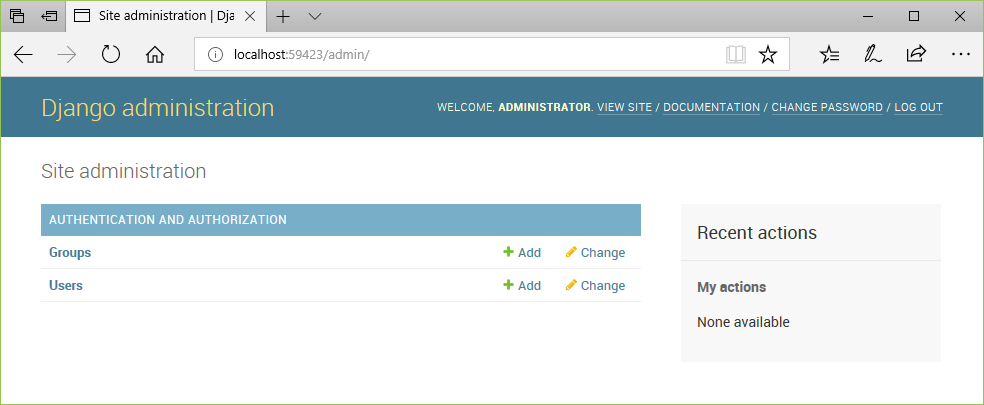
Последняя часть потока аутентификации — это процедура выхода. Как видим в loginpartial.html, ссылка Выход просто отвечает за выполнение запроса POST по относительному URL-адресу /login. Затем запрос обрабатывается встроенным представлением
django.contrib.auth.views.logout. В этом представлении не отображается пользовательский интерфейс. Просто выполняется переход к домашней странице (как показано в файле urls.py для шаблона ^logout$). Если вам нужно, чтобы отображалась страница выхода из системы, сначала измените шаблон URL-адреса следующим образом, добавив свойство template_name и удалив свойство next_page:path('logout/', django.contrib.auth.views.logout, { 'template_name': 'app/loggedoff.html', # 'next_page': '/', }, name='logout')Затем создайте templates/app/loggedoff.html со следующим (минимальным) содержимым:
{% extends "app/layout.html" %} {% block content %} <h3>You have been logged off</h3> {% endblock %}Выводится следующий результат:
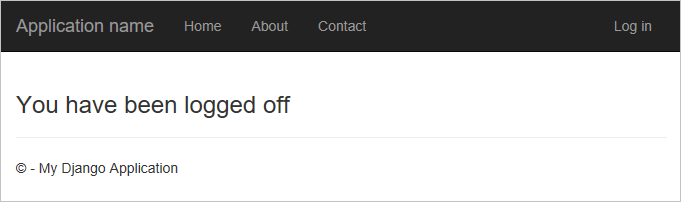
По завершении остановите работу сервера и снова зафиксируйте изменения в системе управления версиями.
Вопрос. Для чего нужен тег {% csrf_token %}, который отображается в элементах <form>?
Ответ. Тег {% csrf_token %} содержит встроенную в Django функцию защиты от подделки межсайтовых запросов (CSRF) (документация Django). Обычно этот тег добавляется в каждый элемент, для которого используются методы запросов POST, PUT или DELETE, такой как форма. С помощью функции отображения в шаблон (render) затем вставляются необходимые средства защиты.
Следующие шаги
Примечание.
Если вы зафиксировали свое решение Visual Studio с системой управления исходным кодом в ходе работы с этим руководством, настало время сделать другую фиксацию. Ваше решение должно соответствовать исходному коду руководства на сайте GitHub: Microsoft/python-sample-vs-learning-django.
Теперь вы узнали все о шаблонах "Пустой веб-проект Django" и "Веб-проект Django" в Visual Studio. Вы изучили все основные принципы Django, такие как использование представлений и шаблонов. Вы также изучили маршрутизацию, проверку подлинности и научились использовать модели баз данных. Теперь вы можете создать свое собственное веб-приложение с любыми необходимыми представлениями и моделями.
Запуск веб-приложения на компьютере разработчика — это лишь один шаг, чтобы сделать приложение доступным для клиентов. Следующие шаги могут включать приведенные ниже задачи:
Настройка страницы 404 путем создания шаблона с именем templates/404.html. При наличии Django использует этот шаблон вместо шаблона по умолчанию. Дополнительные сведения см. в разделе о представлениях ошибок в документации по Django.
Написание модульных тестов tests.py. Шаблоны проектов Visual Studio предоставляют отправные точки для них. Дополнительные сведения можно получить в статьях по написанию первого приложения Django и тестированию Django в документации по Django.
Изменение приложения с SQLite на хранилище данных промышленного уровня, например PostgreSQL, MySQL и SQL Server (все из них могут размещаться на платформе Azure). Как описано в статье про использование SQLite (sqlite.org), SQLite отлично работает с сайтами с низким и средним уровнем трафика с менее чем 100 тысяч попаданий/день. Однако SQLite не рекомендуется использовать для больших объемов. Кроме того, SQLite работает только на одном компьютере, поэтому может использоваться в любом сценарии с несколькими серверами, таком как балансировка нагрузки и георепликация. Сведения о поддержке Django в других базах данных см. в разделе Database setup (Настройка базы данных). Вы можете также использовать пакет SDK Azure для Python, чтобы работать со службами хранилища Azure, такими как таблицы и большие двоичные объекты.
Настройте конвейер непрерывной интеграции или непрерывного развертывания в таких службах, как Azure DevOps. Помимо работы с системой управления версиями (с помощью Azure Repos или GitHub и т. д.) можно настроить проект Azure DevOps для автоматического выполнения модульных тестов в качестве предварительного условия для выпуска. Кроме того, можно настроить конвейер для развертывания на промежуточном сервере для проведения дополнительных тестов перед развертыванием в рабочей среде. Кроме того, Azure DevOps интегрируется с решениями мониторинга, такими как App Insights, и закрывает весь цикл гибкими средствами планирования. Дополнительные сведения см. в статье Создание конвейера CI/CD для Python с помощью проекта Azure DevOps и в общей документации по Azure DevOps.
Дополнительные подробности
- User authentication in Django (Аутентификация пользователя в Django) (docs.djangoproject.com)
- Руководство по исходному коду на сайте GitHub: Microsoft/python-sample-vs-learning-django
Обратная связь
Ожидается в ближайшее время: в течение 2024 года мы постепенно откажемся от GitHub Issues как механизма обратной связи для контента и заменим его новой системой обратной связи. Дополнительные сведения см. в разделе https://aka.ms/ContentUserFeedback.
Отправить и просмотреть отзыв по